Napraw: Nieprzypięte aplikacje ciągle się pojawiają w systemie Windows 11

Jeśli nieprzypięte aplikacje i programy ciągle pojawiają się na pasku zadań, możesz edytować plik Layout XML i usunąć niestandardowe linie.

Czy napotykasz ten irytujący problem z synchronizacją, w którym OneDrive twierdzi, że nie może scalić zmian w plikach pakietu Office? Ten błąd wskazuje, że gdzieś wystąpił konflikt synchronizacji.
Konflikty synchronizacji zwykle występują, gdy aplikacja pakietu Office jest nieoczekiwanie zamykana. Jeśli wielu użytkowników pracuje nad tym samym plikiem, czasami pakiet Office może nie przetworzyć pomyślnie wszystkich zmian — stąd ten błąd. Dzieje się tak często, gdy użytkownicy otwierają ten plik, gdy są w trybie offline.
Jeśli masz szczęście, nadal masz dostęp do oryginalnego pliku. Ale jeśli nie masz tyle szczęścia, możesz zauważyć, że oryginalny plik zniknął. Co więcej, w nowym pliku mogą zostać zablokowane pewne akcje. Na przykład nie możesz niczego kopiować.
Czasami możesz również zauważyć, że OneDrive utworzył wiele nowych plików. Być może OneDrive nie mógł scalić zmian, ponieważ nie wiedział, którego folderu użyć.
Zresetowanie aplikacji pomaga odświeżyć proces synchronizacji. Powinno to zmusić OneDrive do scalenia wszystkich ostatnich zmian.
Naciśnij jednocześnie klawisz Windows i klawisz R, aby otworzyć okno Uruchom .
Wprowadź tę ścieżkę w nowym oknie Uruchom, aby zresetować OneDrive: %localappdata%\Microsoft\OneDrive\onedrive.exe /reset
Poczekaj dwie lub trzy minuty. Sprawdź, czy ikona chmury OneDrive jest widoczna na pasku zadań lub w zasobniku systemowym.
Ręcznie uruchom OneDrive, jeśli w zasobniku nie ma ikony.
Jeśli Autozapis jest włączony dla problematycznego pliku, spróbuj wyłączyć tę funkcję. Autozapis stale zapisuje zmiany, które wprowadzasz w plikach. W rezultacie funkcja zasadniczo zapisuje nową wersję pliku co kilka minut.
Wygląda na to, że Autozapis może czasami zmylić OneDrive. Innymi słowy, OneDrive nie wie, które z najnowszych zmian należy scalić. Być może dlatego tworzy tak wiele nowych plików (jeden nowy plik na każdą nową wykrytą wersję Autozapisu).
Wielu użytkowników potwierdziło, że wyłączenie Autozapisu zadziałało. Oczywiście, jeśli zdecydujesz się skorzystać z tej metody, nie zapomnij od czasu do czasu ręcznie zapisywać zmian. Jeśli pracujesz nad ważnym plikiem Excela, nie ryzykuj utraty jednej lub dwóch godzin pracy, jeśli wydarzy się coś nieoczekiwanego.
Uszkodzone lub wadliwe pliki pakietu Office mogą również uniemożliwić OneDrive scalenie wszystkich zmian. Spróbuj naprawić pakiet Office.
Otwórz Panel sterowania i przejdź do Programy .
Wybierz Office 365/Microsoft 365 . Umożliwi to przycisk Zmień.
Kliknij Zmień, a następnie wybierz Szybka naprawa .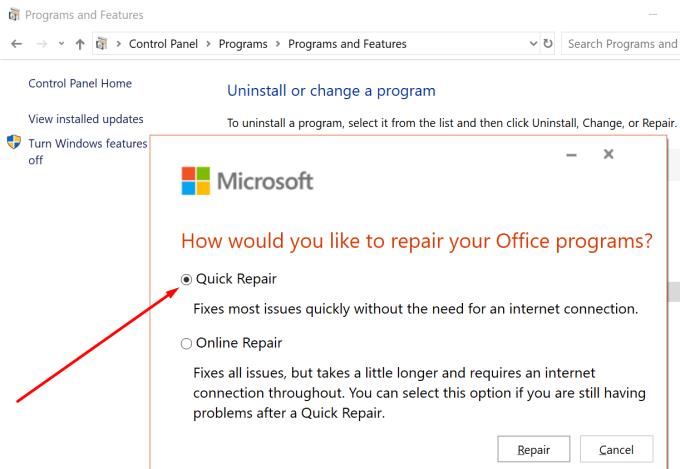
Sprawdź, czy problem z synchronizacją nadal występuje. Jeśli tak, uruchom również naprawę online .
Jeśli nieprzypięte aplikacje i programy ciągle pojawiają się na pasku zadań, możesz edytować plik Layout XML i usunąć niestandardowe linie.
Aby naprawić problemy z opóźnieniem wideo na Windows 11, zaktualizuj sterownik karty graficznej do najnowszej wersji oraz wyłącz przyspieszenie sprzętowe.
Twoja tabela przestawna nie działa? Oto kilka powszechnych rozwiązań, które powinny szybko i łatwo Ci pomóc.
Poradnik dotyczący tego, jak włączyć lub wyłączyć tryb awaryjny dla tabletu Samsung Galaxy Tab S3
Jeśli nie możesz zmienić ustawień myszy w systemie Windows 10, zaktualizuj lub przeinstaluj sterowniki myszy. Lub uruchom narzędzie do rozwiązywania problemów z urządzeniami.
Dowiedz się, co zrobić, gdy pasek zadań w systemie Windows 11 nie działa, z listą sprawdzonych rozwiązań i wskazówek dotyczących rozwiązywania problemów.
Rozwiązywanie problemów z błędem synchronizacji programu OneNote 0xE40200B4. Wykonaj kroki rozwiązywania problemów wymienione w tym przewodniku, aby przywrócić synchronizację.
Rozwiązywanie problemu "format pliku nie jest obsługiwany" w WhatsApp. Przeczytaj, jak można to naprawić!
Jeśli Opera nie wczytuje niektórych stron lub nie działa prawidłowo, oto, co powinieneś zrobić, aby rozwiązać te problemy i poprawić działanie przeglądarki.
Nie możesz usunąć starej drukarki z komputera z systemem Windows 11? Oto kilka skutecznych wskazówek dotyczących rozwiązywania problemów, które pomogą rozwiązać problem.
Kod błędu caa20003 występuje podczas logowania do Teams lub aplikacji Office 365. Sprawdź ustawienia daty i godziny oraz uprawnienia logowania.
Wypróbuj te przydatne wskazówki, gdy mikrofon Twojego urządzenia z Androidem nie działa. Proste, przystępne wskazówki.
GoToMeeting może czasami generować różne błędy, ale wyczyszczenie pamięci podręcznej przeglądarki i ponowna instalacja programu powinny je naprawić.
Jeśli nie możesz zainstalować Slacka w systemie Windows 10, coś blokuje pliki instalacyjne. Może to być Twój program antywirusowy, zapora sieciowa lub inne aplikacje.
Jeśli Twoja aplikacja pocztowa na Androida nadal się zatrzymuje, wymuś zatrzymanie aplikacji i uruchom ponownie urządzenie. Następnie wyczyść pamięć podręczną i zaktualizuj aplikację.
Jeśli podczas próby odtworzenia nagrania Skype pojawi się błąd 0xc00d36c4, użyj innego odtwarzacza multimedialnego lub przekonwertuj nagranie.
Zdjęcia Microsoft mogą czasami zawieszać się i ulegać awarii podczas importowania zdjęć z urządzeń iPhone. Naprawa aplikacji powinna pomóc.
Błędy Zoom 5000, 5003 i 5004 wskazują, że komputer nie mógł połączyć się z serwerami Zooms z powodu nieprawidłowych ustawień sieci.
Jeśli Plex nie odtworzy Twoich filmów, wyłącz nowy odtwarzacz, a także ustaw maksymalny poziom H264. Następnie spróbuj odtworzyć mniejsze filmy.
Błąd 13003 wskazuje, że komputer nie mógł zainstalować Zoom z powodu niewystarczających uprawnień. Uruchom instalator jako administrator, aby naprawić błąd.
Masz pliki RAR, które chcesz przekonwertować na pliki ZIP? Dowiedz się, jak przekonwertować plik RAR na format ZIP.
Czy musisz zorganizować cykliczne spotkania w MS Teams z tymi samymi członkami zespołu? Dowiedz się, jak ustawić spotkanie cykliczne w Teams.
Pokazujemy, jak zmienić kolor podświetlenia tekstu i pól tekstowych w Adobe Reader w tym przewodniku krok po kroku.
W tym samouczku pokazujemy, jak zmienić domyślne ustawienie powiększenia w programie Adobe Reader.
Spotify może być irytujące, jeśli uruchamia się automatycznie za każdym razem, gdy uruchomisz komputer. Wyłącz automatyczne uruchamianie, korzystając z tych kroków.
Jeśli LastPass nie może się połączyć z serwerami, wyczyść lokalną pamięć podręczną, zaktualizuj menedżera haseł i wyłącz rozszerzenia przeglądarki.
Microsoft Teams obecnie nie obsługuje przesyłania spotkań i połączeń na Twój telewizor natywnie. Jednak można użyć aplikacji do lustra ekranu.
Dowiedz się, jak naprawić błąd OneDrive Kod 0x8004de88, aby przywrócić działanie przechowywania w chmurze.
Zastanawiasz się, jak zintegrować ChatGPT z Microsoft Word? Ten przewodnik pokaże Ci dokładnie, jak to zrobić z dodatkiem ChatGPT do Worda w 3 łatwych krokach.
Utrzymuj czystą pamięć podręczną w przeglądarce Google Chrome, postępuj��c zgodnie z tymi krokami.


























